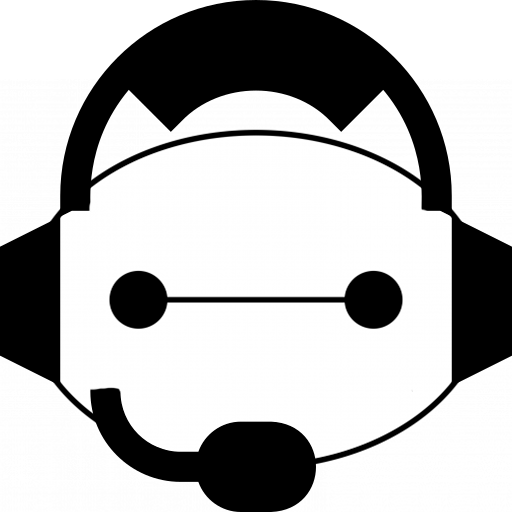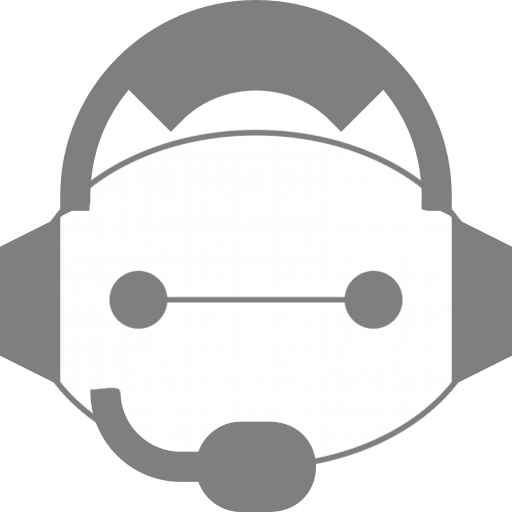Si eres un afortunado de tener una PC y una laptop, o 2 laptops y quieres sacarle el máximo provecho a ambas, te recomendamos leer esta guía.
Con esta característica de Windows podrás usar y aprovechar el monitor de tu laptop adicional, solo necesitas que ambos equipos estén dentro de la misma red wifi o conexión a internet.
Para esto sigue estos pasos:
- Valida tienes una conexión estable y ambos equipos están en la misma red wifi.
- En la laptop que quieres utilizar como monitor, en Windows busca «configuración de proyección» y darle clic o abrir.
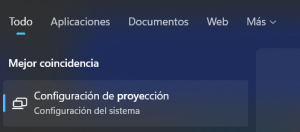
- Ahora el sistema nos indicará que debemos instalar una característica adicional si queremos aprovechar esta función. Procederemos a buscarla e instalarla, la buscaremos por el nombre de «proyección inalámbrica» (yo ya la tengo instalada y no tarda mucho)
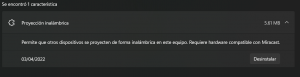
- Esto activará una barra de progreso, esperaremos a que termine de descargar e instalar.
- Una vez hecho esto, listoooo podremos utilizar nuestra laptop como un segundo o inclusive tercer monitor sin nada más que nuestra conexión wifi.
- Es necesario activar este modo para esto, volver a «configuraciones de proyección» y hacer clic en la nueva opción que nos aparece «iniciar la aplicación proyección inalámbrica para proyectar en este equipo». No olvides activar la proyección en este equipo tal como se muestra en la imagen, ya que estará desactivado como default.
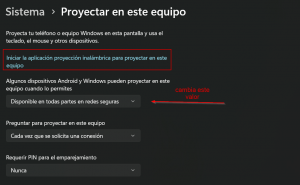
- Una vez hecho esto se mostrará una pantalla azul como la siguiente, que nos indicará el equipo está listo para proyectar. Adicional nos dirá con que nombre aparece.
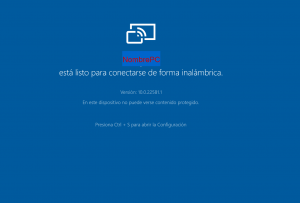
- En la computadora principal presiona las teclas Windows + P para acceder a las opciones de proyección.
- Haz clic en la parte inferior donde se muestra el mensaje «más opciones de configuración de pantalla»
- Busca la opción Varias Pantallas, expande la opción y busca el botón conectar, que está junto a «Conectarse a una pantalla inalámbrica».
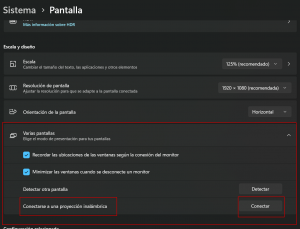
- Si realizamos bien todos los pasos, acá se nos debería de mostrar el nombre de nuestra otra laptop.
- Luego simplemente dar los permisos que solicite y listo.
Es recomendable activar el PIN o desactivar esta opción para que no siempre sea visible, esto solo en caso nos movamos mucho con el equipo y en diferentes redes, ya que podemos dar un acceso remoto al equipo donde queremos proyectar.